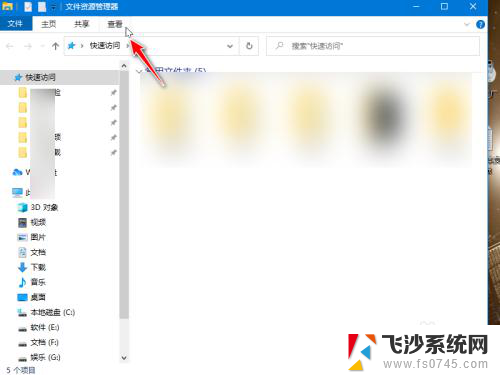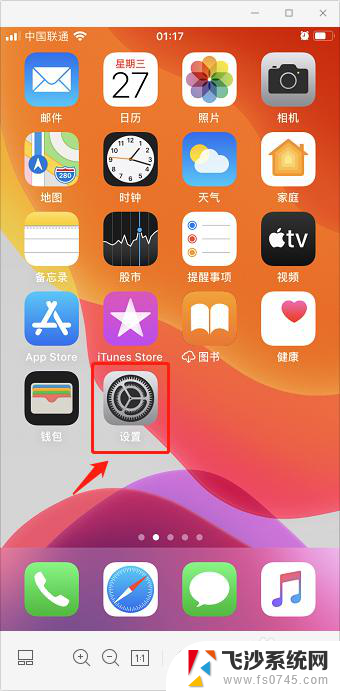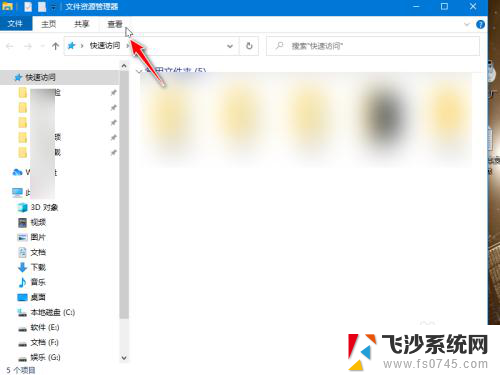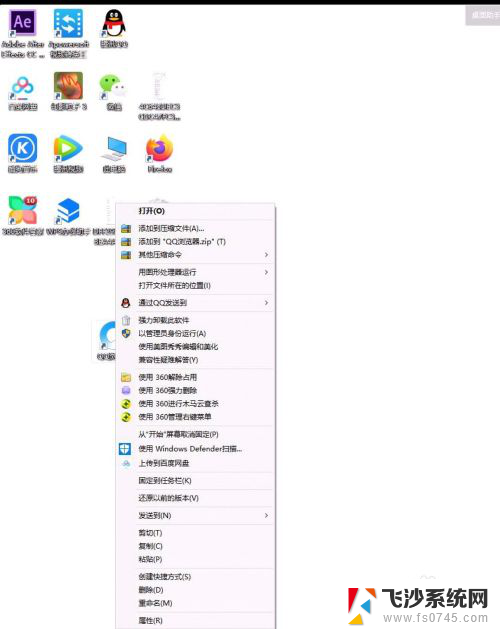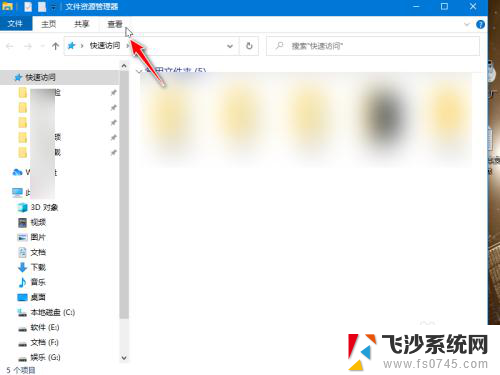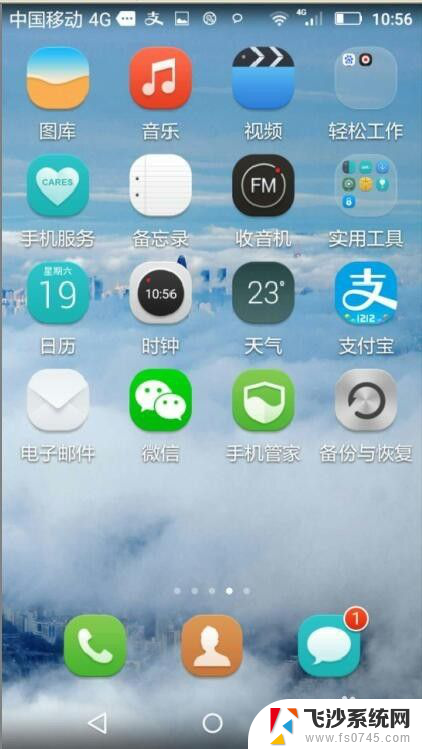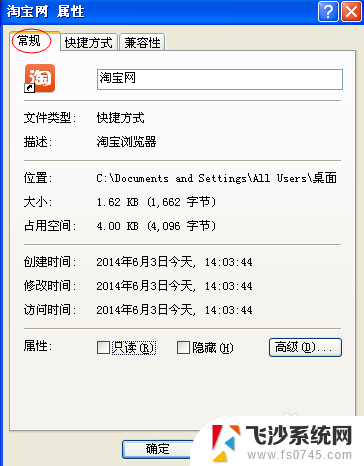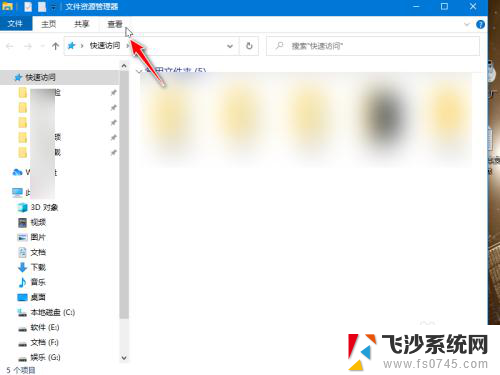不小心把桌面图标隐藏了怎么办 电脑桌面隐藏了怎么恢复
更新时间:2024-09-01 14:07:06作者:xtliu
当我们使用电脑时,有时会不小心操作导致桌面图标隐藏,让我们感到困惑,这种情况下,我们可以通过简单的步骤来恢复电脑桌面的显示。不必担心下面我们就来看看如何解决这个问题。
步骤如下:
1.首先打开自己的电脑,随便对准一个位置。点击鼠标右键,在跳出的界面框中找到‘查看’。
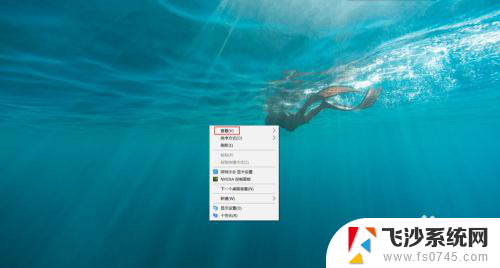
2.然后鼠标拖到‘查看’处,继续拖动鼠标找到‘显示桌面图标’。点击‘显示桌面图标’,桌面便可恢复。
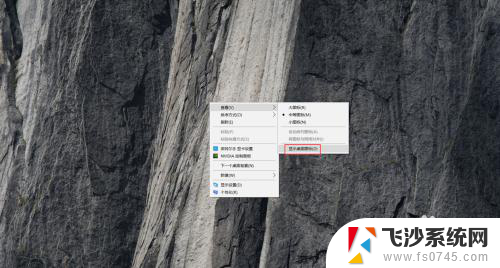
3.接下来同时在此界面框中,点击‘将图标与网格对齐’,会发现图标与网格自动对齐。
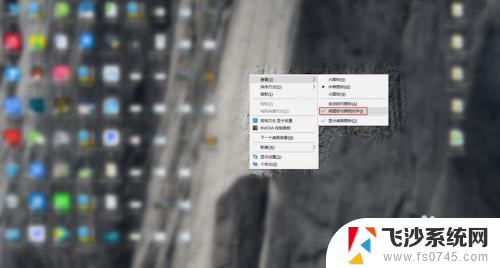
4.最后还可以点击‘自动排列图标’,会发现桌面的图标会依次整齐的排列在电脑桌面上。
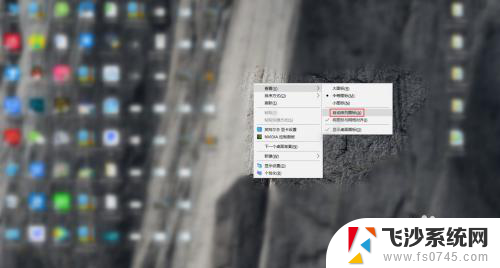
以上就是不小心把桌面图标隐藏了怎么办的全部内容,碰到同样情况的朋友们赶紧参照小编的方法来处理吧,希望能够对大家有所帮助。